8 siyaabood oo loo furo maamulaha adeegyada Windows Windows 10
Waxaa ka dambeeya shaashada kumbuyuutarka ee quruxda badan iyo liiska aan dhammaanayn ee waxyaalaha aad ku samayn karto waxaa ka mid ah hawlo iyo adeegyo kala duwan oo ka dhigaya wax kasta oo suurtagal ah. Isticmaalaha caadiga ah, hababka iyo adeegyadu waxay ula ekaan karaan wax la mid ah, in kasta oo aanay ahayn. Nidaamku waa tusaale ka mid ah barnaamijka aad gacanta ku furto, halka adeegguna uu yahay hab uu ku shaqeeyo nidaamka hawlgalka oo si aamusnaan ah gadaal uga socda. Adeegyadu sidoo kale lama falgalaan desktop-ka (ilaa iyo Windows Vista ), ie, ma laha interface interface.
Adeegyada inta badan kama baahna wax soo-gelin ah oo ka yimaadda isticmaalaha ugu dambeeya waxaana si toos ah u maamula nidaamka qalliinka. Si kastaba ha noqotee, xaalad dhif ah oo aad u baahan tahay inaad dejiso adeeg gaar ah (tusaale - beddel nooca bilowga ama gebi ahaanba jooji), Windows waxay leedahay codsi maamulaha adeegyada ku dhex jira. Mid ayaa sidoo kale ka bilaabi kara ama joojin kara adeegyada maamulaha hawsha, degdegga amarka, iyo powershell, laakiin interface interface ee Maareeyaha Adeegyada(Services Manager) ayaa wax fudud ka dhigaysa.
Si la mid ah wax kasta oo kale oo ku jira Windows , waxaa jira siyaabo badan oo aad u mari karto bilaabista codsiga Adeegyada(Services) , iyo qodobkan, waxaan ku qori doonaa dhamaantood.

8 Siyaabaha loo furo Maamulaha Adeegyada Windows(8 Ways to open Windows Services Manager)
Waxaa jira siyaabo badan oo loo maro mid ka furan kara maamulaha adeegyada ku dhex jira ee Windows(Services Manager in Windows) . Sida annagu qabo, habka ugu fudud & habka ugu yar ee waqti-qaadka ah waa in si toos ah looga raadiyo Adeegyada gudaha bar raadinta (Services)Cortana , iyo habka ugu waxtarka badan ee loo furo isku mid waa in la helo faylka services.msc ee (services.msc)Faylka Faylka Windows(Windows File Explorer) ka dibna labanlaab- ku dhufo Si kastaba ha ahaatee, waxaad ka dooran kartaa habka aad door bidayso liiska dhammaan hababka suurtogalka ah si aad u bilowdo codsiga Adeegyada hoose.(Services)
Habka 1: Isticmaal liiska Codsiga Bilowga(Start Application)
Liiska bilawga ah wuxuu ahaa mid ka mid ah waxyaabaha si buuxda dib loogu cusbooneysiiyay Windows 10 iyo sida saxda ah. Si la mid ah khaanadaha app-ka ee taleefanadeena, menu-ka bilawga ah wuxuu soo bandhigayaa dhammaan codsiyada ku rakiban kombuyuutarka waxaana loo isticmaali karaa in si fudud loo furo mid kasta oo ka mid ah.
1. Guji badhanka Start(Start button) ama taabo furaha Windows(Windows key) si aad u soo qaadato liiska bilowga.
2. Guji(Scroll) liiska codsiyada la rakibay si aad u heshid galgalka Tools Administrative Windows(Windows Administrative Tools) . Guji(Click) madax kasta oo alifbeetada si aad u furto liiska dulmarka oo guji W si aad halkaas ugu booddo.
3. Balaadhi galiyaha Tool Administrative Tool(Windows Administrative Tool) s oo guji Services si aad u furto.

Habka 2: Raadi Adeegyada
Kaliya maahan habka ugu fudud ee lagu bilaabi karo Adeegyada laakiin sidoo kale codsi kasta oo kale (waxyaabo kale) oo lagu rakibay kombayutarkaaga gaarka ah. Bar raadinta Cortana(Cortana) , oo sidoo kale loo yaqaan barta raadinta Start , ayaa sidoo kale loo isticmaali karaa in lagu raadiyo faylasha iyo faylalka gudaha File Explorer .
1. Riix furaha Windows + S si aad u dadajiso baarka raadinta Cortana(Cortana search bar) .
2. Nooca Adeegyada(Services) , oo marka natiijada raadinta timaaddo, guji Open in the right panel ama taabo geli si aad u furto codsiga.

Habka 3: Isticmaal Run Command Box
Si la mid ah barta raadinta Cortana , sanduuqa amarka orodka ayaa loo isticmaali karaa in lagu furo codsi kasta (inkasta oo amarrada ku habboon ay tahay in la ogaado) ama fayl kasta oo jidkiisa la yaqaan.
1. Riix furaha Windows + R si aad u furto sanduuqa Run Command(open the Run command box) ama si fudud ka raadi Run barta raadinta bilawga oo taabo geli.
2. The run Command to open services .msc si taxadir leh u qor in oo guji OK si aad u furto.

Habka 4: Laga soo bilaabo Command Prompt iyo Powershell
Command Prompt iyo PowerShell waa laba tarjumaan oo aad u awood badan oo lagu dhex dhisay Windows OS . Labadoodaba waxaa loo isticmaali karaa in lagu qabto hawlo kala duwan, oo ay ku jiraan codsiyada furitaanka. Adeegyada gaarka(Individual) ah sidoo kale waa la maareyn karaa (bilaaban, la joojinayaa, karti, ama waa la joojin karaa) iyadoo la isticmaalayo midkood.
1. Fur Command Prompt adigoo isticmaalaya mid ka mid ah hababka halkan ku qoran(one of the methods listed here) .
2. Ku qor s ervices.msc daaqada sare oo tabo geli(ervices.msc in the elevated window) si aad ufuliso amarka.

Habka 5: Laga soo bilaabo Control Panel
Codsiga adeegyadu asal ahaan waa aalad maamul oo sidoo kale laga heli karo guddiga xakamaynta(Control Panel) .
1. Ku qor Control or Control Panel oo ku dhex jira sanduuqa run ama goobta raadinta oo tabo geli si aad u furto.

2. Guji Aaladaha Maamulka(Administrative Tools) ( Shayga ugu horreeya ee kantaroolka ).(Control Panel)
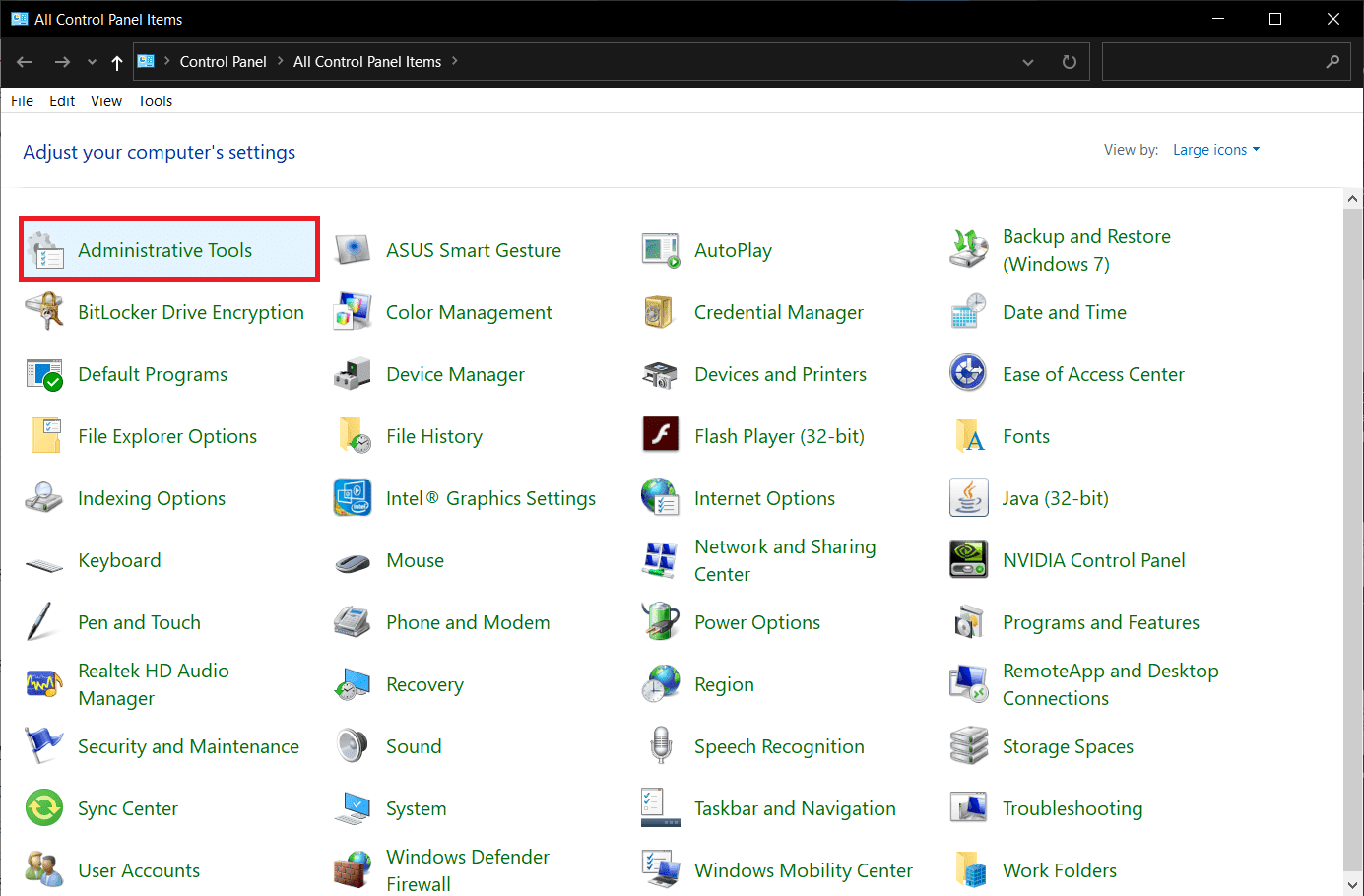
3. Daaqadda soo socota ee File Explorer(File Explorer window) , double-guji Adeegyada(Services) si aad u bilowdo.

Habka 6: Laga soo bilaabo Maareeyaha Hawsha
Isticmaalayaasha guud ahaan waxay furaan Maareeyaha Hawsha(Task Manager) si ay u eegaan dhammaan hababka asalka ah, waxqabadka hardware, dhammeeya hawsha, iwm. laakiin aad u yar ayaa og in Maareeyaha Hawsha(Task Manager) sidoo kale loo isticmaali karo in lagu bilaabo hawl cusub.
1. Si aad u furto Task Manager(open Task Manager) , ku dhufo midigta tabbarka(taskba) hoose ee shaashaddaada oo ka dooro Task Manager ka menu ee soo socda. Isku darka furaha kulul ee lagu furo Maareeyaha Hawsha(Task Manager) waa Ctrl + Shift + Esc .
2. Marka hore, balaadhi Task Manager adigoo gujinaya Faahfaahin dheeraad ah(More Details) .

3. Guji faylka (File ) meesha ugu sareysa oo dooro Run Hawsha Cusub(Run New Task) .
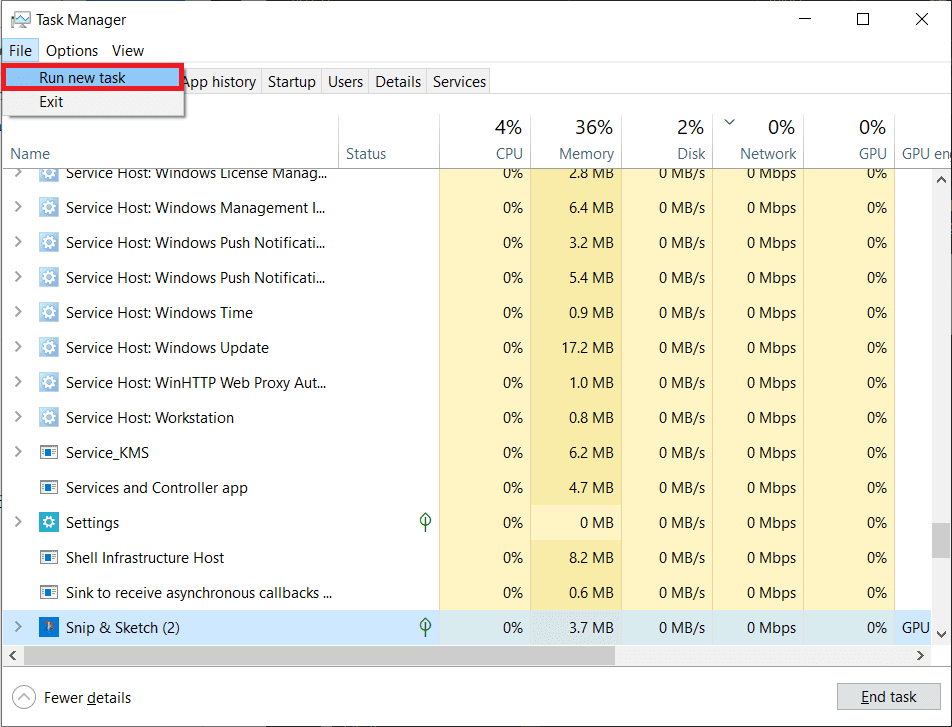
4. Sanduuqa qoraalka furan, geli services.msc oo guji Ok ama taabo geli si aad u daah-furto codsiga.

Habka 7: Laga soo bilaabo File Explorer
Codsi kastaa wuxuu leeyahay fayl la fulin karo oo la xidhiidha. Ka raadi faylka la fulin karo ee codsiga gudaha File Explorer oo ku socodsii si aad u bilowdo codsiga la rabo.
1. Laba jeer ku dhufo calaamadda gaaban ee File Explorer(Double-click on the File Explorer shortcut icon) ee miiskaaga si aad u furto.
2. Fur darawalka aad ku rakibtay Windows . (Noqo mid default, Windows waxa lagu rakibay C drive.)
3. Fur galka Windows ka bacdina System32( System32) -ga dhexe.
4. Hel faylka services.msc (waxaa laga yaabaa inaad rabto inaad isticmaasho ikhtiyaarka raadinta ee ku yaal dhanka sare ee midig maadaama galka System32 uu ka kooban yahay kumanaan walxood), midig-guji (right-click ) oo dooro Fur (Open ) ka menu-ka soo socda.

Habka 8: Ku samee adeeg gaaban miiskaaga(Services)
Markaad furto Adeegyada adigoo isticmaalaya mid ka mid ah hababka kor ku xusan ma qaadanayso wax ka badan hal daqiiqo, waxaa laga yaabaa inaad rabto inaad abuurto qaab-gaaban(create a desktop shortcut) ee Maareeyaha Adeegyada(Services Manager) haddii aad u baahan tahay inaad si joogto ah ula socoto adeegyada Windows .
1. Midig ku dhufo meel kasta oo banaan/madhan oo ku taal miiskaaga oo dooro Cusub (New ) oo ay ku xigto Shortcut ka menu-ka doorashada.

2. Ama ku dhufo badhanka Browse oo gacanta ku hel goobtan soo socota C:WindowsSystem32services.msc ama si toos ah u geli services.msc 'Ku qor goobta qoraalka shayga' oo tabo Next si aad u sii wadato.

3. Ku qor magaca gaarka ah(custom name) ee gaaban ama u dhaaf sida uu yahay oo guji dhame(Finish) .

4. Habka kale ee loo furo Adeegyada( Services) waa in la furo codsiga Maareynta Kombuyutarka firs(Computer Management application firs) t ka dibna riix Services ee guddiga bidix.

Sida loo isticmaalo Maareeyaha Adeegyada Windows?(How to use the Windows Services Manager?)
Hadda oo aad taqaan dhammaan siyaabaha loo furo Maareeyaha Adeegyada(Services Manager) , sidoo kale waa inaad barataa arjiga iyo sifooyinkiisa. Sidii aan hore u soo sheegnay, codsigu waxa uu taxayaa dhammaan adeegyada ku jira kombiyuutarkaaga oo wata macluumaad dheeraad ah oo mid walba khuseeya. Tabaha la fidiyay, waxaad dooran kartaa adeeg kasta oo aad akhrin kartaa sharraxaaddeeda/isticmaalka. Tiirka heerka waxa uu muujinayaa in adeeg gaar ahi uu hadda socdo iyo in kale tiirka nooca bilawga ah ee ku xiga waxa uu ku wargelinayaa haddii adeeggu si toos ah u bilaabo ku shaqaynta boot ama u baahan yahay in gacanta lagu bilaabo.
1. Si aad wax uga beddesho adeegga, ku dhufo midigta (right-click ) oo ka dooro Properties menu-ka macnaha guud. Waxa kale oo aad laba-guji kartaa adeegga si aad u soo saarto daaqada guryaha.

2. Daaqada guryaha ee adeeg kasta waxa ay leedahay afar tab oo kala duwan. Tabaha Guud(General) , oo ay weheliso bixinta sharaxaad iyo dariiqa sahamiyaha faylka ee faylka la fulin karo ee adeega, waxa kale oo ay u ogolaataa isticmaaluhu in uu bedelo nooca bilowga oo uu bilaabo, joojiyo ama si ku meel gaadh ah u hakiyo adeega. Haddii aad rabto in aad damiso adeeg gaar ah, u beddel nooca bilawgiisa oo aad naafo noqoto(startup type to disabled) .

3. Log-ga ku(log on) yaala tab waxa loo isticmaalaa in lagu badalo habka adeega loogu soo galo kombayutarkaga(logged onto) (Local Account ama mid gaar ah). Tani waxay si gaar ah faa'iido u leedahay haddii ay jiraan xisaabaadyo badan, oo kulligood waxay leeyihiin marino kala duwan oo ilo iyo heerarka oggolaanshaha.

4. Marka xigta, tabka soo kabashada ayaa kuu ogolaanaya(recovery tab allows) inaad dejiso ficilada si toos ah(automatically) loo sameeyo haddii adeeggu guuldareysto. Ficilada aad dejin karto waxaa ka mid ah: dib u bilaabida adeegga, socodsii barnaamij gaar ah, ama dib u bilaw kombiyuutarka gabi ahaanba. Waxa kale oo aad dejin kartaa ficillo kala duwan guuldarro kasta oo adeegga ah.

5. Ugu dambayntii, tab-ku-tiirsanaanta(dependencies tab) ayaa taxaysa dhammaan adeegyada kale iyo darawallada adeeg gaar ahi waxay ku xidhan tahay inuu si caadi ah u shaqeeyo iyo barnaamijyada iyo adeegyada ku xidhan.

lagu taliyay:(Recommended:)
- 5 Siyaabaha Loo Furo Tifaftiraha Siyaasadda Kooxda Maxalliga ah gudaha Windows 10(5 Ways to Open Local Group Policy Editor in Windows 10)
- Where is NOTEPAD in Windows 10? 6 Ways to open it!
Markaa kuwani waxay ahaayeen dhammaan hababka lagu furo Maareeyaha Adeegyada Windows 10( open the Services Manager on Windows 10) iyo socod aasaasi ah oo ku saabsan sida loo isticmaalo codsiga. Nala soo socodsii haddii aan seegno wax habab ah iyo midda aad shakhsi ahaan u isticmaashay si aad u bilowdo Adeegyada(Services) .
Related posts
3 siyaabood oo lagu kordhin karo VRAM-ka go'ay gudaha Windows 10
3 siyaabood oo lagu dilo nidaamka gudaha Windows 10
3 siyaabood oo loogu daro Album Art MP3 gudaha Windows 10
6 siyaabood oo loogu badalo Magaca Account User in Windows 10
4 siyaabood oo lagu nadiifiyo taariikhda Clipboard gudaha Windows 10
2 siyaabood oo looga baxo Mode Safe gudaha Windows 10
2 siyaabood oo loogu badalo xallinta shaashada gudaha Windows 10
5 siyaabood oo loo sahlo tusmada thumbnail gudaha Windows 10
Sida loo hagaajiyo adeegyada maqalka ee aan ka jawaabin Windows 10
5 siyaabood oo loo damiyo taabashada taabashada Windows 10
4 Siyaabaha loo cusboonaysiiyo Darawalada Garaafyada gudaha Windows 10
2 siyaabood oo loo khariideeyo Network Drive gudaha Windows 10
Dami Farsamaynta Soo Dhawaynta Qadka gudaha Windows 10
5 siyaabood oo loo kala qaybiyo shaashaddaada Windows 10
4 siyaabood oo loo socodsiiyo Cilad Disk-ga ee lagu hubinayo Windows 10
5 Siyaabaha Loo Furo Tifaftiraha Siyaasadda Kooxda Maxalliga ah gudaha Windows 10
6 siyaabood oo lagu galo BIOS gudaha Windows 10 (Dell/Asus/HP)
15 siyaabood oo loo dedejin karo gaabis Windows 10 PC
3 siyood oo loo tirtiro faylasha uu ilaaliyo Trustedinstaller gudaha Windows 10
Shaashada Daabacaadda Aan Ka Shaqeyneynin Windows 10? 7 siyaabood oo loo hagaajiyo!
